- VER USO DE DATOS (AT&T ALL ACCESS): para consultar el uso de datos desde la pantalla principal, selecciona AT&T All Access.
Importante: Para conocer tu uso de datos del mes en curso, marca *dato# (*3282#) en tu teléfono móvil para recibir un mensaje de texto con el uso de tu ciclo de facturación actual.

- Aquí puedes consultar el uso de datos del ciclo de facturación actual.
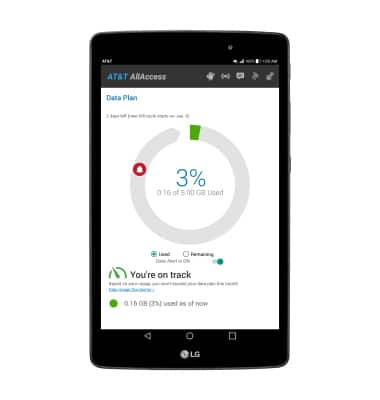
- CONFIGURAR UN ALERTA DE DATOS MENSUAL (AT&T ALL ACCESS): para configurar una advertencia de datos mensual, selecciona el ícono Warning y arrástralo hasta la ubicación que desees.
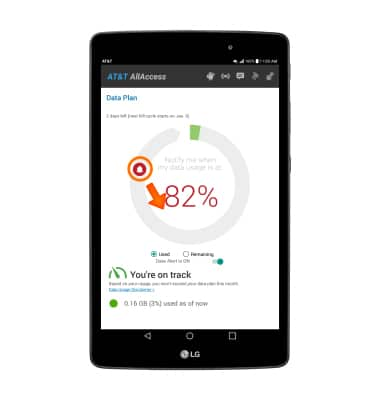
- VER USO DE DATOS DE CADA APLICACIÓN (AT&T ALL ACCESS): para consultar el uso de datos desglosado por aplicación, selecciona el ícono App Usage.
Importante: al ingresar a App Usage por primera vez, se te indicará que autorices el acceso al uso. Selecciona AT&T AllAccess > desliza el interruptor Permit usage access a la posición ON > tecla Back > tecla Back > ícono App Usage.
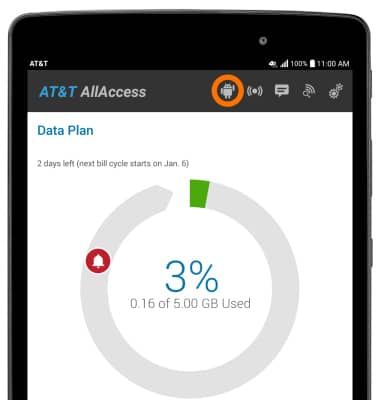
- Ver uso de datos de cada aplicación: selecciona el menú desplegable Billing cycle para consultar el uso de datos desglosado por semana o mes. Selecciona la opción que desees.
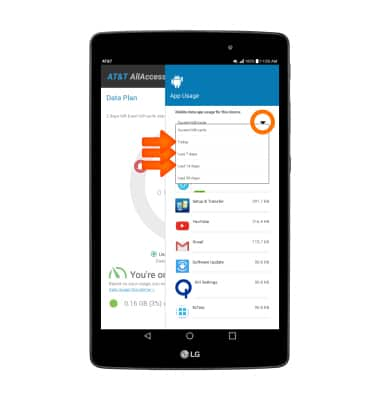
- CONFIGURAR ADVERTENCIA O LÍMITE DE DATOS MENSUAL (ADMINISTRADOR DE DATOS): para configurar un límite de datos mensual, desde la pantalla principal selecciona el ícono Settings > Data Manager. Selecciona el botón Límite de uso de datos móviles, luego selecciona OK.
Importante: cuando el límite de datos móviles está activado y se lo alcanza, el bloqueo de datos móviles permanecerá vigente hasta que los datos móviles se vuelvan a habilitar manualmente en el dispositivo, hasta que se cambie el límite a un valor superior o hasta que comience un nuevo ciclo de uso de datos. Si estableces límites de uso de datos en tu dispositivo, no se comunican con los sistemas de AT&T. Seguirás recibiendo notificaciones generadas por el sistema de AT&T cuando te aproximes a los límites de datos.
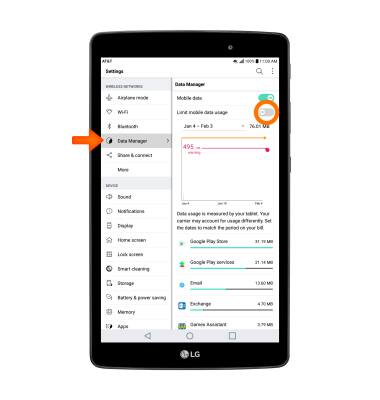
- Para cambiar el ciclo de facturación, selecciona el menú desplegable Billing cycle. SeleccionaChange cycley edítalo como lo desees.
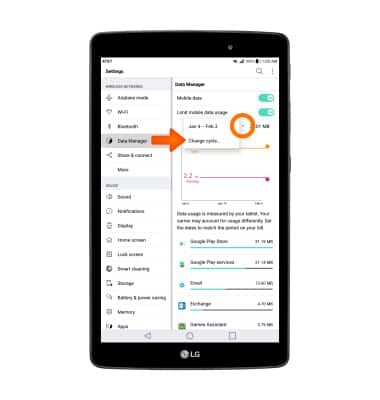
- Arrastra el marcador Warning hacia arriba o hacia abajo para establecer el nivel al cual se te avisará sobre el uso de datos mensual.
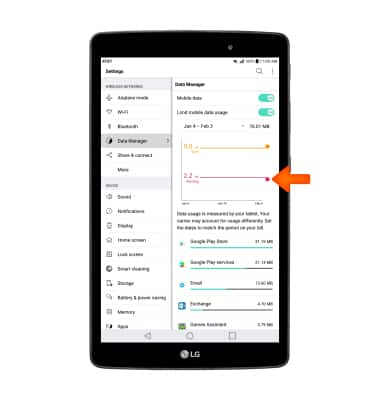
- Arrastra el marcador de límite hacia la izquierda o la derecha para configurar el límite de datos mensual.
Importante: La advertencia y límite de datos se guardarán automáticamente.
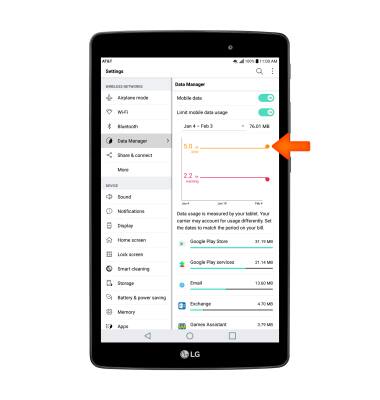
- VER USO DE DATOS DE CADA APLICACIÓN (ADMINISTRADOR DE DATOS): desplázate hacia abajo para ver el uso de datos desglosado por aplicación.
Importante: Para evitar que las aplicaciones usen datos mientras se ejecutan en segundo plano, selecciona la aplicación deseada > selecciona el interruptor Background data. Tu cuenta MyAT&T también es una manera de administrar tu uso de datos.
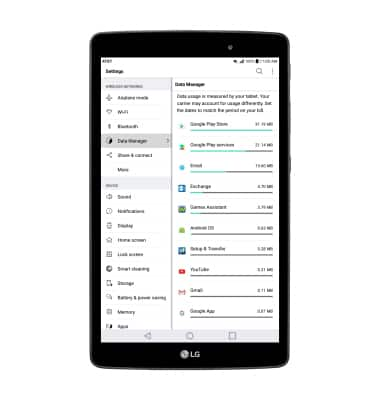
Ver y administrar datos
LG G Pad X 8.0 (V520)
Ver y administrar datos
Ten acceso al administrador de uso para ver el uso de datos, establecer límites de datos y ver aplicaciones usando la mayoría de los datos.
INSTRUCTIONS & INFO
La aplicación AT&T AllAccess ya no existirá a partir del 31 de diciembre de 2022. Como resultado, algunas funciones de tu dispositivo tal vez ya no sean compatibles. Podrás ver el uso de datos y las notificaciones en la página de tu cuenta de myAT&T y puedes conocer otras opciones para mantenerte conectado con tu dispositivo desde donde estés. Obtén más información sobre las opciones de hotspot móvil.
